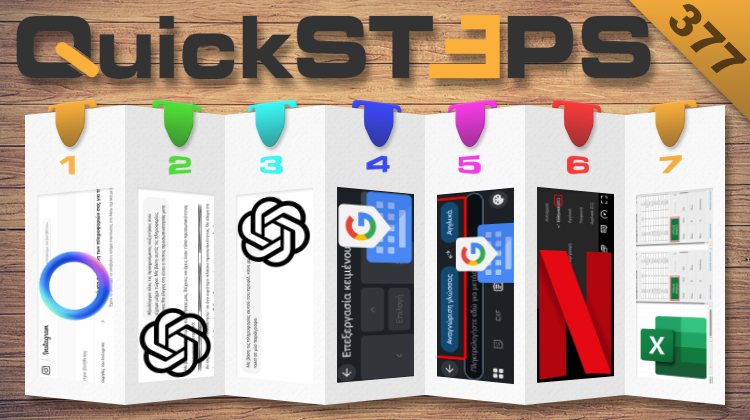Αυτή την εβδομάδα, εμποδίζουμε τη χρήση των post μας στο Instagram για την εκπαίδευση της Meta AI. Ανακαλύπτουμε πόσο καλά μας ξέρει το ChatGPT και του ζητάμε να μας κάνει “roast”. Χρησιμοποιούμε τη λειτουργία επεξεργασίας κειμένου και ενεργοποιούμε τη μετάφραση κατά την πληκτρολόγηση στο Gboard. Ενεργοποιούμε τους υπότιτλους μόνο για διάλογο στο Netflix και μετατρέπουμε εικόνες σε πίνακες με το Excel.
Προτάσεις συνεργασίας
Τα νέα άρθρα του PCsteps
Γίνε VIP μέλος στο PCSteps
Για να δείτε όλες τις δημοσιεύσεις της στήλης, μπορείτε είτε να κάνετε κλικ στην κατηγορία QuickSteps…

…ή να επισκεφθείτε αυτόν τον σύνδεσμο. Για να βλέπετε ανά πάσα στιγμή τις νέες δημοσιεύσεις της στήλης μας, μπορείτε να προσθέσετε το link στους σελιδοδείκτες σας.
Πώς εμποδίζω τη χρήση των post μου στο Instagram για την εκπαίδευση της Meta AI
Η Meta, η μητρική εταιρεία του Facebook και του Instagram, διαθέτει τη δική της AI και χρησιμοποιεί τα post των χρηστών στα κοινωνικά δίκτυα της για να εκπαιδεύει την τεχνητή νοημοσύνη.
Ευτυχώς, η εταιρεία επιτρέπει αν δεν το επιθυμούμε να εμποδίσουμε τη χρήση των δικών μας δημοσιεύσεων για αυτόν τον σκοπό. Για να κάνουμε κάτι τέτοιο στο Instagram, επισκεπτόμαστε αυτόν τον ιστότοπο.
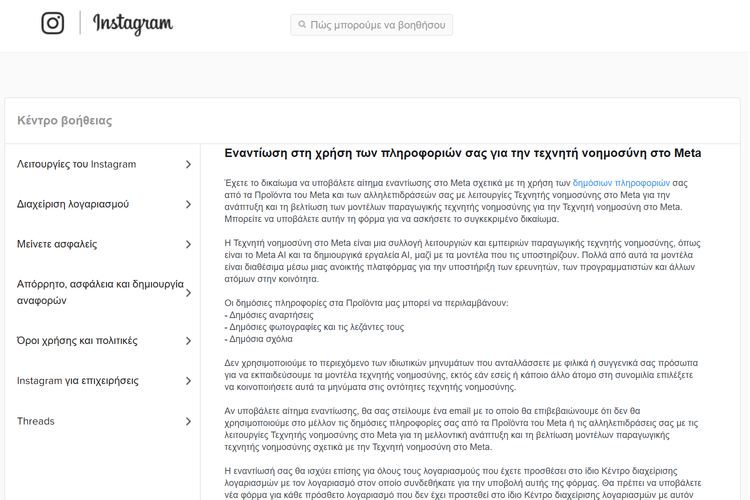
Έπειτα, συμπληρώνουμε το email που χρησιμοποιούμε στον Instagram λογαριασμό μας.
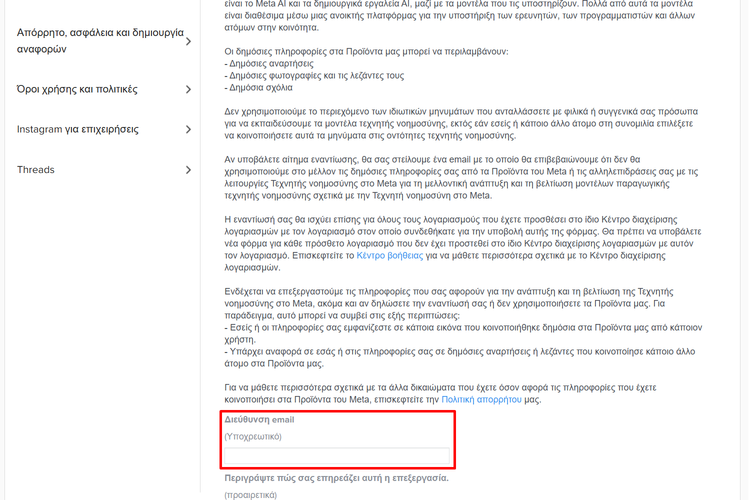
Αν θέλουμε, μπορούμε να προσθέσουμε ένα σχόλιο σχετικά με τους λόγους που δεν θέλουμε η Meta να χρησιμοποιεί τα post μας για την εκπαίδευση της AI.
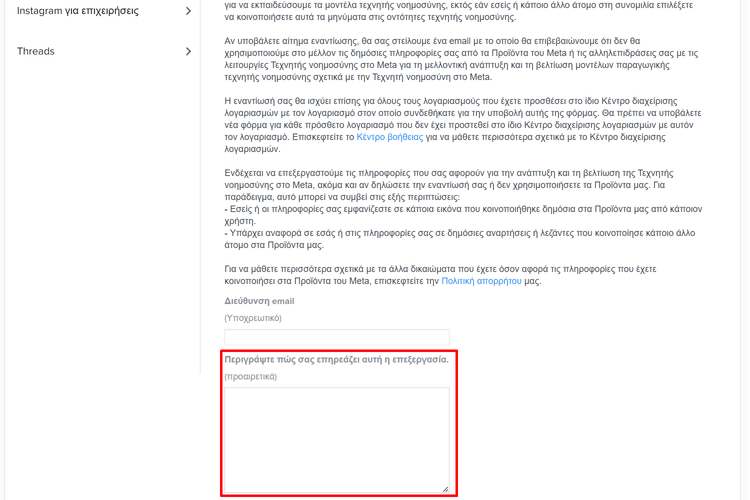
Τέλος, πατάμε το κουμπί “Submit”.
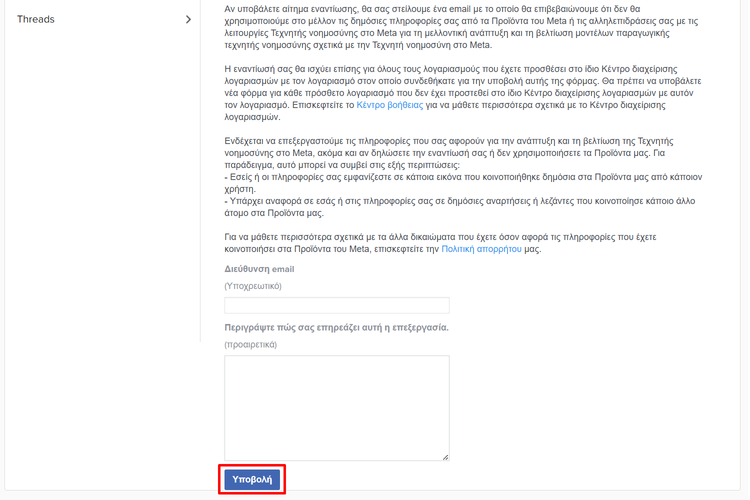
Προτροπές που αποκαλύπτουν πόσο καλά με ξέρει το ChatGPT
To ChatGPT έχει ένα χαρακτηριστικό μνήμης, το οποίο το βοηθά να θυμάται όσα “συζητάμε” μαζί του. Χάρη σε αυτή τη δυνατότητα, μπορεί να ανταποκρίνεται στις προτροπές μας με πιο εξατομικευμένο τρόπο.
Εκμεταλλευόμενοι τη μνήμη του AI chatbot, μπορούμε να μάθουμε πόσο καλά μας γνωρίζει, χρησιμοποιώντας μία σειρά από συγκεκριμένες προτροπές. Αρχικά, μπορούμε να του ζητήσουμε να μας αναφέρει τον τύπο της προσωπικότητας μας:
Αξιολόγησε όλες τις προηγούμενες συζητήσεις που είχαμε μέχρι τώρα. Με βάση αυτές τις πληροφορίες, ποιος θα έλεγες ότι είναι ο τύπος προσωπικότητάς μου;
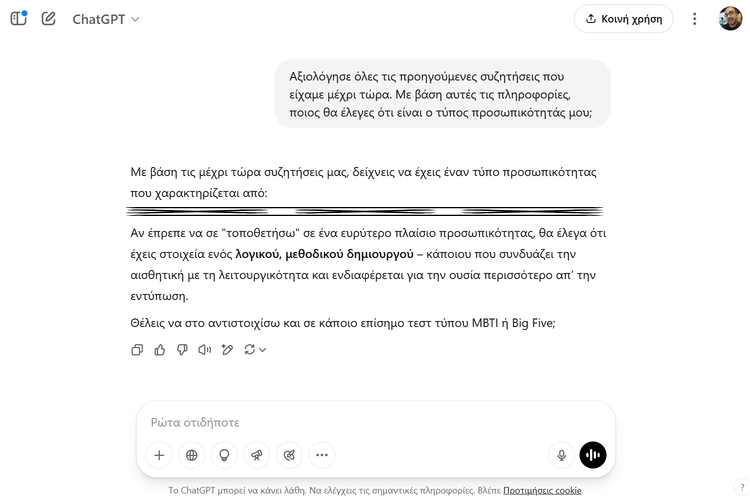
Έπειτα, το ChatGPT μπορεί να μας βοηθήσει να βελτιώσουμε τις προτροπές μας, αναλύοντας όσα έχουμε πει μαζί του:
Με βάση το ιστορικό των προτροπών μου, ποια είναι μερικά συνηθισμένα λάθη που κάνω όταν δημιουργώ προτροπές; Δώστε συγκεκριμένα παραδείγματα με βάση κάποιες από τις πραγματικές μου προτροπές και προτείνετε τρόπους με τους οποίους αυτές οι συγκεκριμένες προτροπές θα μπορούσαν να βελτιωθούν.
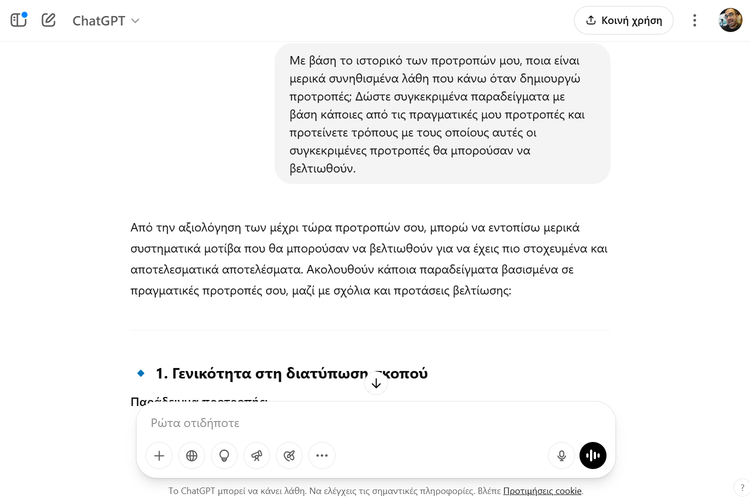
Μία ακόμα πιο ενδιαφέρουσα προτροπή είναι η ακόλουθη, με την οποία το AI chatbot θα μας πληροφορήσει για όλα όσα έχουμε συζητήσει μαζί του.
Ανάτρεξε στο πλήρες ιστορικό των προηγούμενων συνομιλιών μας. Προσδιόρισε και συνόψισε τις πιο συχνά επαναλαμβανόμενες εργασίες ή τύπους αιτημάτων για τα οποία έχω ζητήσει βοήθεια. Ομαδοποίησε τα ανά κατηγορία και ταξινόμησε τα κατά σειρά συχνότητας. Δώσε μια σύντομη περιγραφή κάθε τύπου εργασίας μαζί με παραδείγματα του τρόπου με τον οποίο συνήθως διατυπώνω αυτά τα αιτήματα.
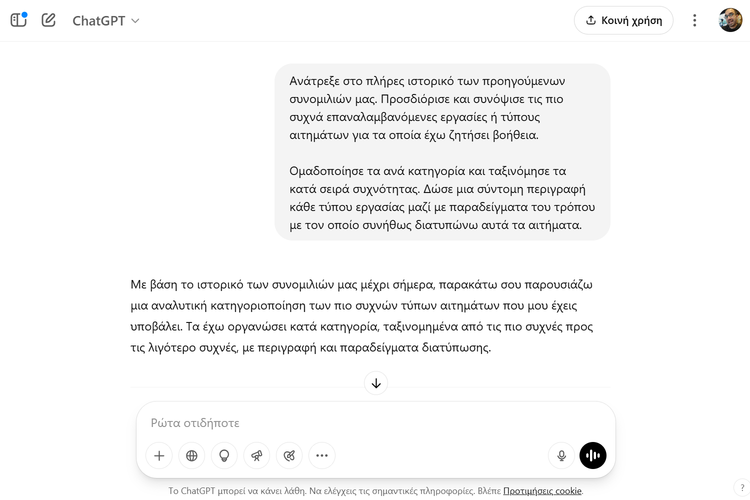
Το ChatGPT είναι σε θέση να τονίσει γενικότερα αδύναμα σημεία μας. Για να κάνει κάτι τέτοιο, μπορούμε να του δώσουμε την ακόλουθη προτροπή.
Με βάση το πλήρες ιστορικό των προηγούμενων αλληλεπιδράσεών μας, ανέπτυξε μια διορατική ανάλυση για μένα - κάτι που μπορεί να είναι συνεπές ή αποκαλυπτικό, αλλά που μπορεί να μην το γνωρίζω συνειδητά. Με άλλα λόγια, ποια είναι μία από τις αδυναμίες μου, που πιθανώς δεν γνωρίζω; Εξήγησε το σκεπτικό σου με σαφήνεια, τονίζοντας ποια είναι η αδυναμία, γιατί συμβαίνει και ποιες είναι οι συνέπειές της για μένα. Υποστήριξε την απάντησή σου με παραδείγματα από προηγούμενες αλληλεπιδράσεις.
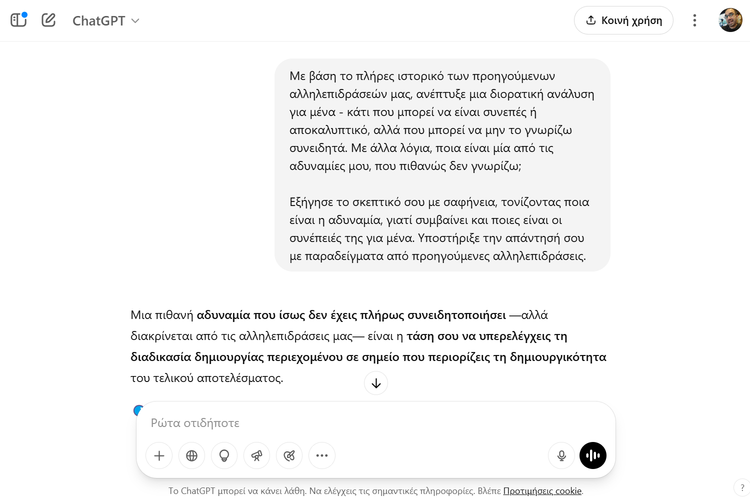
Τέλος, μπορούμε να ζητήσουμε από το ChatGPT να δημιουργήσει ένα μικρό βιογραφικό για εμάς, βασιζόμενο σε όσα έχουμε πει μαζί του. Στην προτροπή που παρουσιάζουμε θέσαμε συγκεκριμένο σενάριο χρήσης, αλλά ο καθέ ένας μπορεί να αναφέρει ό,τι χρειάζεται το κείμενο για οποιαδήποτε χρήση.
Χρησιμοποίησε τις πληροφορίες που αποκόμισες για μένα και τη δουλειά μου κατά τη διάρκεια των προηγούμενων συζητήσεών μας. Με βάση αυτές τις πληροφορίες, δημιούργησε ένα σύντομο βιογραφικό σημείωμα που θα μπορούσε να διαβάσει ένας εκφωνητής πριν από την ομιλία μου στο TED.
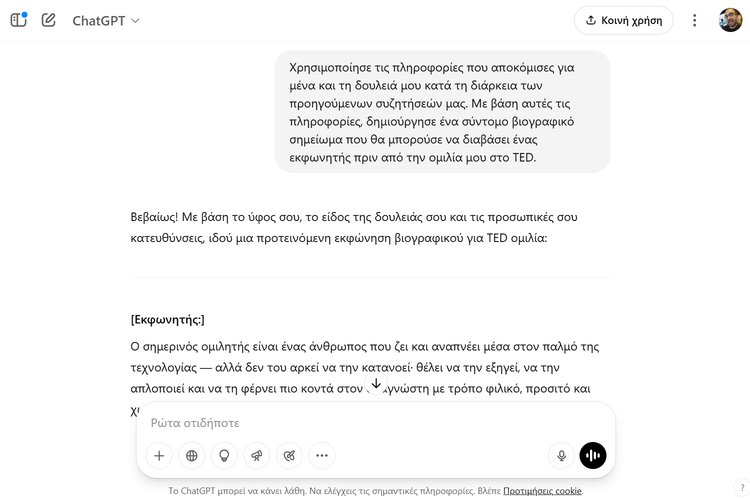
Πώς βάζω και γιατί το ChatGPT να με “κράξει”, να με κάνει “roast”
Έχει επικρατήσει η τάση στο διαδίκτυο όλο και περισσότεροι χρήστες να ζητούν από του ChatGPT να τους “κράξει”, ή διαφορετικά να τους κάνει “roast”. Αν θέλουμε και εμείς να δούμε τι έχει να πει για εμάς το AI chatbot, τότε δεν έχουμε παρά να του δώσουμε δύο διαφορετικές προτροπές.
Αρχικά, μπορούμε να ζητήσουμε από το ChatGPT να μας “κράζει” μέσω κειμένου. Για να εκτελέσει αυτήν την εργασία, θα πρέπει να του δώσουμε την παρακάτω προτροπή.
Με βάση τις πληροφορίες αυτού του προφίλ, κάνε με roast σε μία παράγραφο.
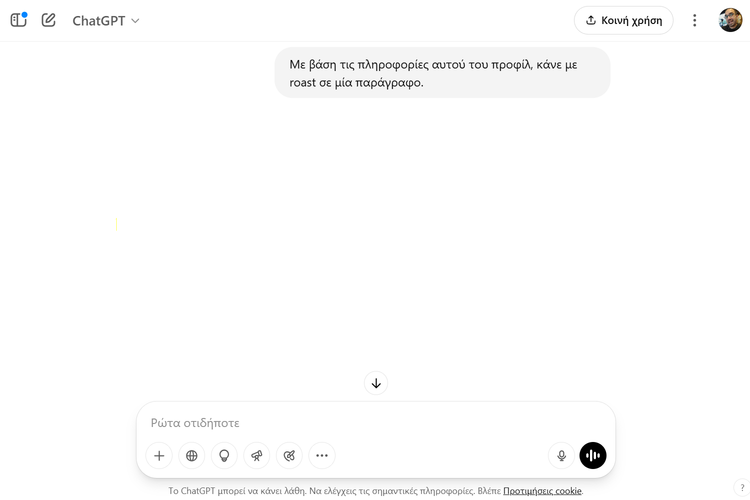
Το αποτέλεσμα μπορεί να είναι περισσότερο αποκαλυπτικό από όσο περιμένουμε.
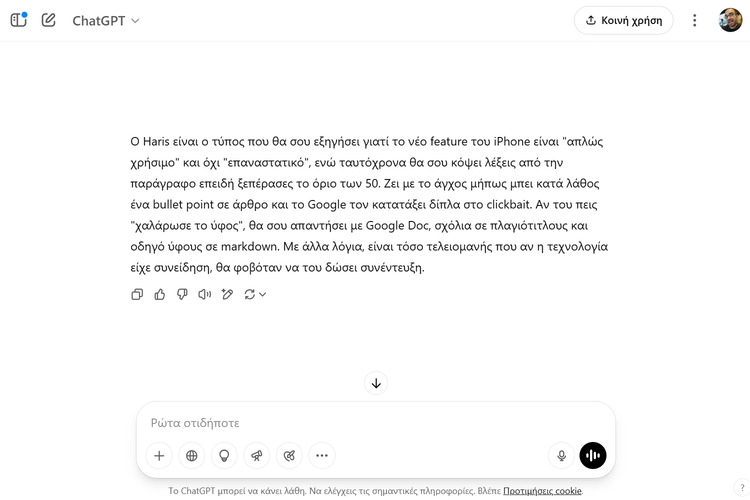
Επιπλέον, έχουμε τη δυνατότητα το ChatGPT να μας “κράξει” με μία εικόνα. Η προτροπή για κάτι τέτοιο είναι η εξής:
Δημιούργησε μία εικόνα αυτού του κειμένου και συμπεριέλαβε αθυρόστομα σχόλια γραμμένα με κόκκινο στυλό ή και μουτζούρες, ώστε να δώσεις οπτική υπόσταση στο roast σου προς εμένα.
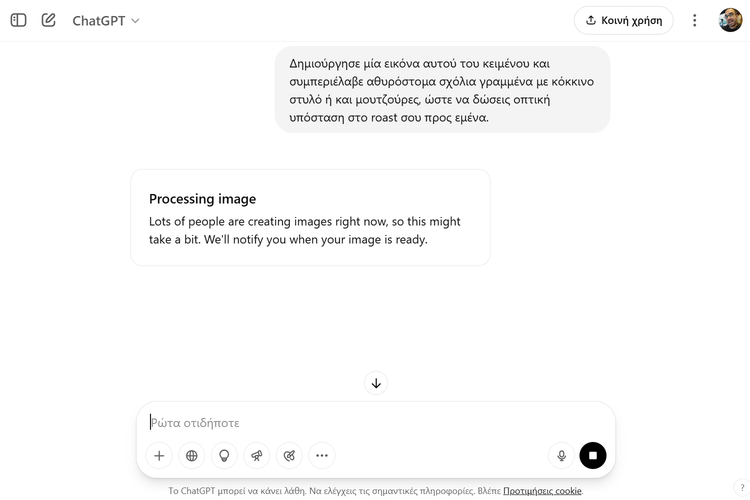
Το αποτέλεσμα για το δικό μας προφίλ ήταν το παρακάτω.
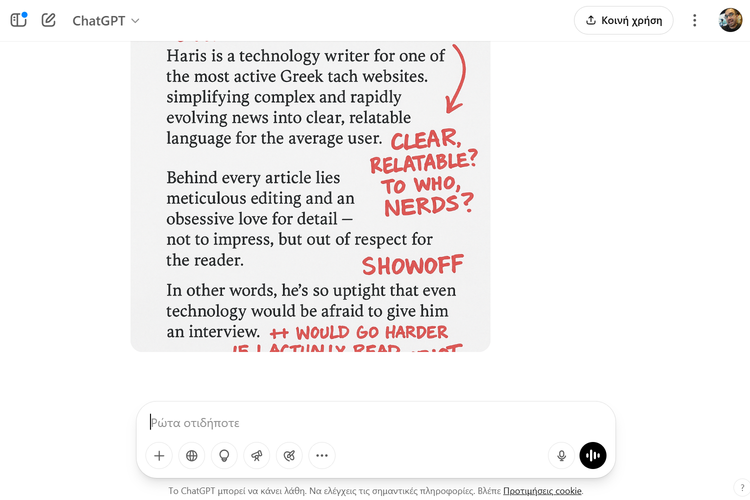
Πώς χρησιμοποιώ τη λειτουργία επεξεργασίας κειμένου στο Gboard
Η πλοήγηση σε ένα κείμενο και η επεξεργασία του είναι μία σχετικά δύσκολη διαδικασία στο Android, ειδικά αν προσπαθούμε να εργαστούμε σε ένα μήνυμα ή κείμενο με πολλές γραμμές.
Ευτυχώς, η Google έχει αναγνωρίσει αυτή την πρόκληση και πρόσθεσε στο Gboard μία ειδική λειτουργία επεξεργασίας κειμένου.
Για να ενεργοποιήσουμε την εν λόγω λειτουργία, πατάμε σε οποιοδήποτε πλαίσιο κειμένου ή μέσα στο έγγραφο, ώστε να ανοίξουμε το πληκτρολόγιο.
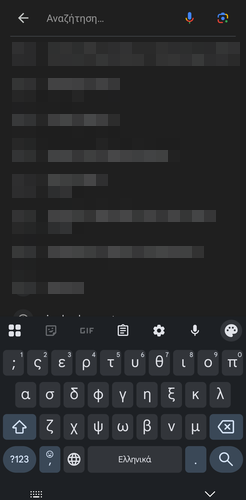
Στη συνέχεια, πατάμε το εικονίδιο με τα τέσσερα τετράγωνα.
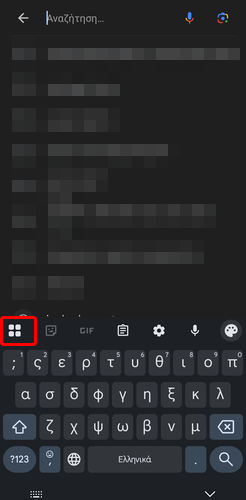
Έπειτα, επιλέγουμε το κουμπί “Επεξεργασία κειμένου”.
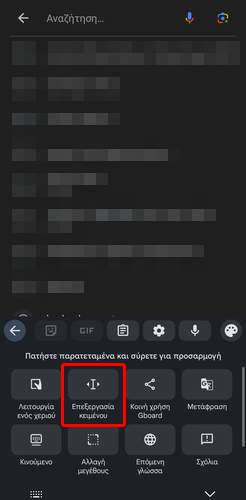
Το Gboard θα εμφανίσει τα εργαλεία για την επεξεργασία κειμένου. Μεταξύ άλλων, έχουμε τη δυνατότητα να μετακινούμαστε μέσα στο κείμενο χρησιμοποιώντας τα βέλη, να ενεργοποιούμε την επιλογή κειμένου, και άλλα.
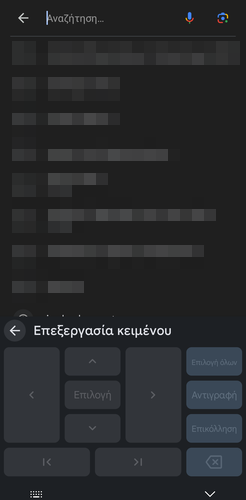
Πώς ενεργοποιώ τη μετάφραση κατά την πληκτρολόγηση στο Gboard
Το Gboard διαθέτει μία λειτουργία που επιτρέπει να μεταφράζουμε ό,τι πληκτρολογούμε απευθείας. Στην ουσία, μπορούμε να βάλουμε το ψηφιακό πληκτρολόγιο να μεταφράζει όσα πληκτρολογούμε σε οποιαδήποτε γλώσσα θέλουμε σε πραγματικό χρόνο.
Αρχικά, πατάμε σε ένα πλαίσιο κειμένου για να ανοίξουμε το πληκτρολόγιο.
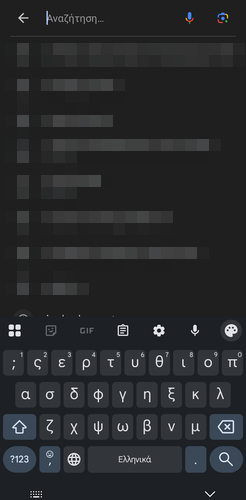
Έπειτα, πατάμε το εικονίδιο με τα τέσσερα τετράγωνα.
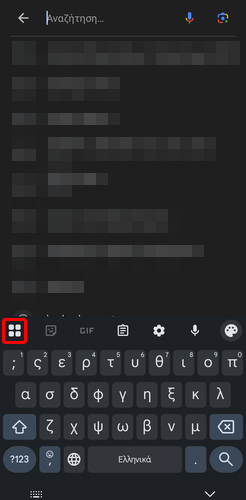
Στη συνέχεια, επιλέγουμε τη “Μετάφραση”.
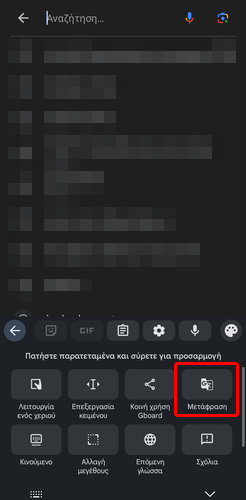
Μετά, αφήνουμε το “Αναγνώριση γλώσσας” ως έχει και στα δεξιά διαλέγουμε τη γλώσσα στην οποία θέλουμε το Gboard να μεταφράζει όσα γράφουμε.
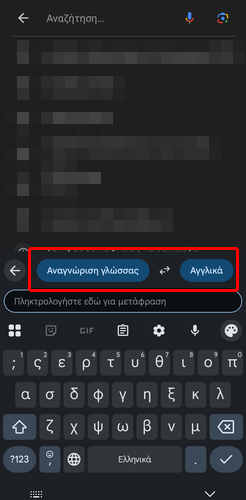
Το Gboard θα κάνει μετάφραση όσον γράφουμε σε πραγματικό χρόνο, αντικαθιστώντας όσα πληκτρολογούμε με το μεταφρασμένο κείμενο στη γλώσσα που έχουμε επιλέξει.
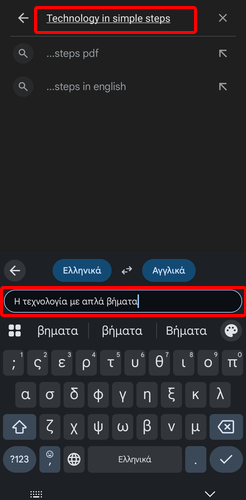
Τι είναι και πώς ενεργοποιώ τους υπότιτλους μόνο για διάλογο στο Netflix
Οι προεπιλεγμένοι υπότιτλοι στο Netflix εμφανίζουν όσα αναφέρουν οι χαρακτήρες και ο αφηγητής μιας σειράς, ταινίας, ή ντοκιμαντέρ, καθώς και την περιγραφή των ήχων που μπορεί να ακουστούν, όπως για παράδειγμα το κουδούνισμα του τηλεφώνου.
Αν και αυτό το χαρακτηριστικό είναι χρήσιμο για άτομα με προβλήματα ακοής, πιθανώς ακόμη και αυτά να θεωρούν περιττή την αναφορά κάθε πιθανού ήχου. Σε κάθε περίπτωση, η streaming πλατφόρμα προσφέρει και υπότιτλους μόνο για διάλογο.
Στην ουσία, αυτοί οι υπότιτλοι προβάλουν μόνο τα λόγια των χαρακτήρων, ή του αφηγητή, και τίποτε άλλο. Για να ενεργοποιήσουμε αυτούς τους υπότιτλους, ανοίγουμε το βίντεο που θέλουμε να δούμε.
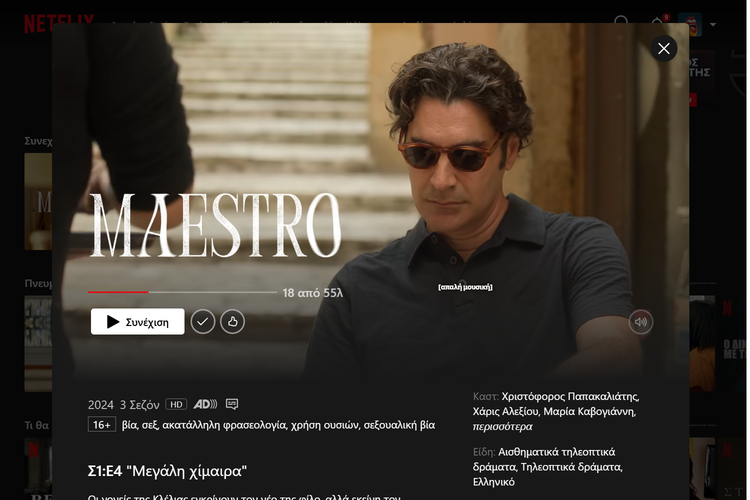
Στη συνέχεια, πατάμε το εικονίδιο των υποτίτλων.
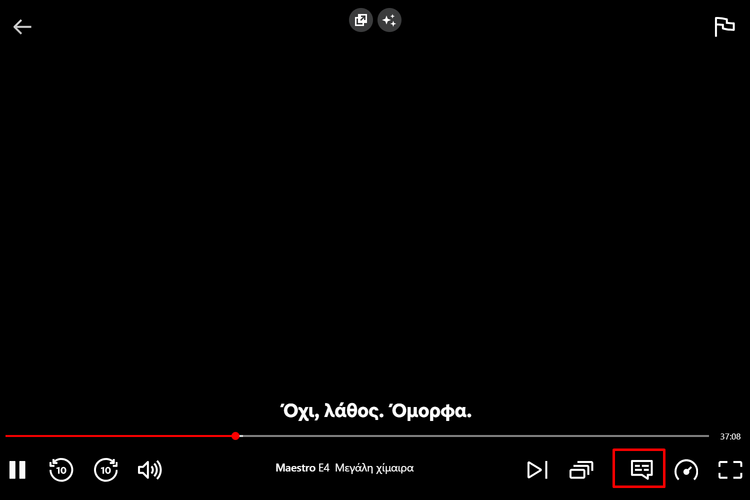
Έπειτα, επιλέγουμε τη γλώσσα που επιθυμούμε και βεβαιωνόμαστε ότι δίπλα αναφέρει το “(CC)”.
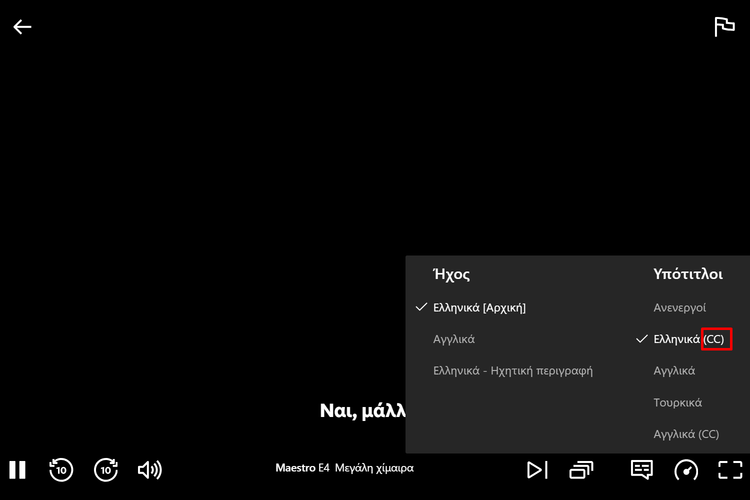
Αν δεν υπάρχει υπότιτλος με το συγκεκριμένο κείμενο, τότε το Netflix δεν παρέχει υπότιτλους μόνο για διάλογο στη συγκεκριμένη γλώσσα για αυτό το περιεχόμενο που παρακολουθούμε.
Πώς μετατρέπω εικόνα σε πίνακα με το Excel
Το Excel παρέχει τη δυνατότητα να μετατρέπουμε εικόνες σε πίνακες. Αυτό μπορεί να φανεί χρήσιμο σε περίπτωση που διαθέτουμε την εικόνα ενός πίνακα και θέλουμε να μεταφέρουμε τα δεδομένα του σε κάποιο υπολογιστικό φύλλο.
Για να μετατρέψουμε μία εικόνα σε πίνακα, δημιουργούμε ένα νέο κενό αρχείο στο Excel και επιλέγουμε το σημείο στο οποίο θέλουμε να εισάγουμε τον πίνακα που θα δημιουργήσει το πρόγραμμα.
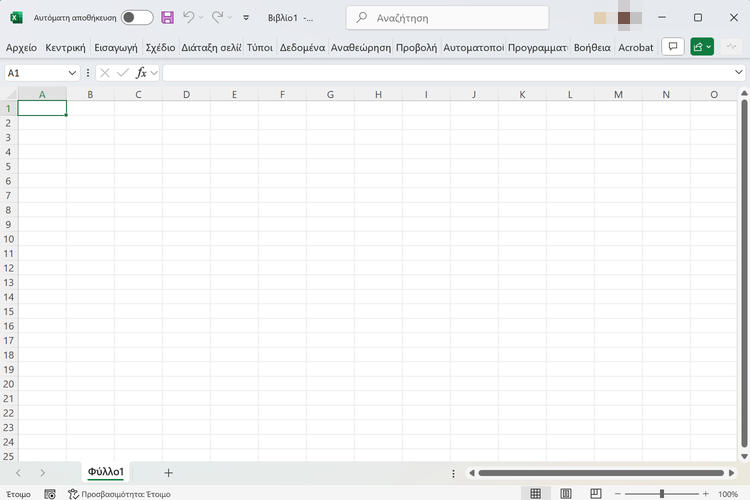
Στη συνέχεια, πηγαίνουμε στην καρτέλα “Δεδομένα” και πατάμε “Λήψη δεδομένων”.
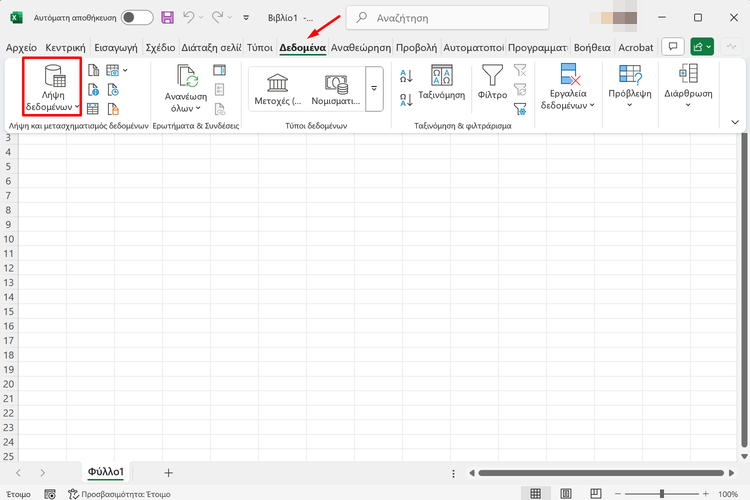
Έπειτα, από το “Άλλες προελεύσεις” διαλέγουμε το “Από εικόνα”, κάνουμε κλικ στο “Εικόνα από αρχείο” και εντοπίζουμε την εικόνα που θέλουμε να μετατρέψουμε σε πίνακα στον υπολογιστή.
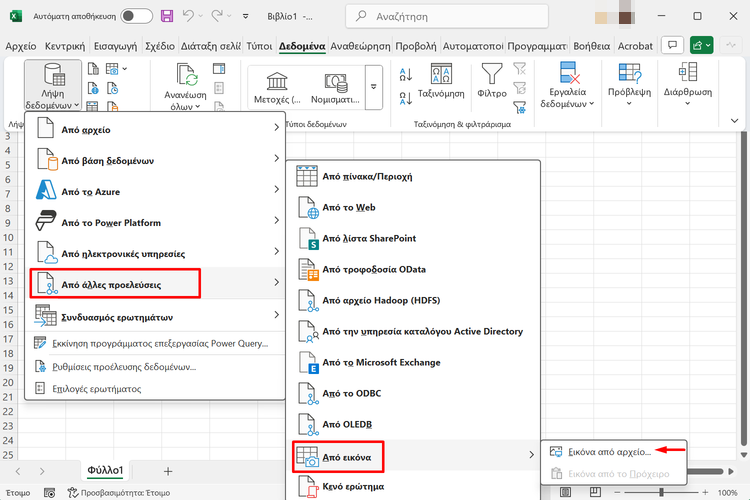
Μετά, το Excel θα αναλύσει την εικόνα και θα εμφανίσει τα δεδομένα που εντοπίζει. Αν συμφωνούμε με το αποτέλεσμα, κάνουμε πατάμε “Εισαγωγή δεδομένων”.
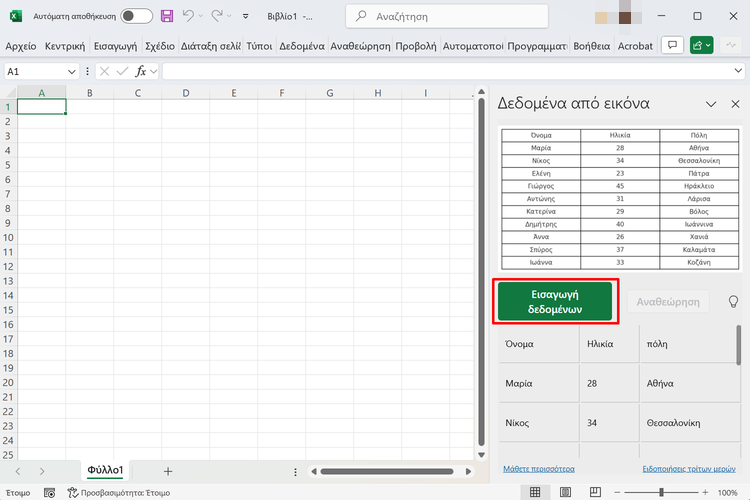
Τέλος, αν θέλουμε να επεξεργαστούμε οποιοδήποτε στοιχείο του πίνακα πριν εισάγουμε τα δεδομένα της εικόνας στο αρχείο, μπορούμε να κάνουμε κλικ πάνω στο σχετικό κελί, να τροποποιήσουμε το περιεχόμενο του, και να πατήσουμε “Αποδοχή”.
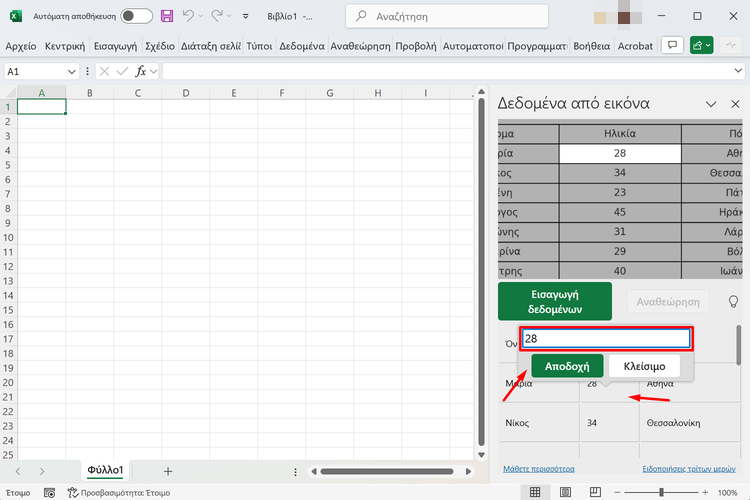
Σας άρεσαν τα QuickSteps της εβδομάδας;
Πώς σας φάνηκαν οι συμβουλές και τα κόλπα αυτής της εβδομάδας; Γνωρίζατε ή/και χρησιμοποιούσατε κάποιο από αυτά;
Έχετε να προτείνετε κάποιο δικό σας κόλπο, ή μία συμβουλή που θέλετε να μπει στη στήλη μας; Γράψτε τη στο Questions.pcsteps.gr και ίσως τη δημοσιεύσουμε σε μελλοντικό οδηγό.